Astuce Firefox : les Smart Keywords
![]() J’ai récemment remarqué que pour chercher quelque chose sur Google j’ouvrais un nouvel onglet, tapais www.google.be, attendais le chargement de la page et seulement ensuite tapais ce que je voulais rechercher. D’autres diront qu’ils utilisent le champ de recherche dédié à côté de la barre d’adresse, mais je ne suis pas vraiment fan. Je ne me souviens jamais du raccourci clavier (Ctrl+K) et si on veut changer de moteur de recherche on est obligé de se saisir de sa souris. Quelle perte de temps!
J’ai récemment remarqué que pour chercher quelque chose sur Google j’ouvrais un nouvel onglet, tapais www.google.be, attendais le chargement de la page et seulement ensuite tapais ce que je voulais rechercher. D’autres diront qu’ils utilisent le champ de recherche dédié à côté de la barre d’adresse, mais je ne suis pas vraiment fan. Je ne me souviens jamais du raccourci clavier (Ctrl+K) et si on veut changer de moteur de recherche on est obligé de se saisir de sa souris. Quelle perte de temps!
Mais il existe bel et bien une astuce, sans l’utilisation d’aucun plugin pour Firefox! Maintenant si dans ma barre d’adresse je tape “g Geekfault“, j’accède directement aux résultats de recherche sur Google. Idem pour WikiPédia : “wiki Geek“, etc.
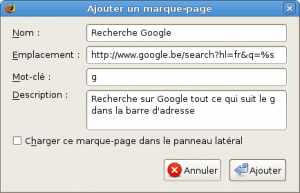 L’astuce est toute simple et parfaitement intégrée à Firefox. Créez un nouveau marque-page et entrez dans le champ Mot Clé le raccourci que vous voulez utiliser. Comme emplacement, entrez l’URL suivante:
L’astuce est toute simple et parfaitement intégrée à Firefox. Créez un nouveau marque-page et entrez dans le champ Mot Clé le raccourci que vous voulez utiliser. Comme emplacement, entrez l’URL suivante:
Vous l’aurez compris, l’astuce se situe dans la transmission de la variable %s. C’est donc tout à fait adaptable à divers moteurs de recherche! J’ai répertorié pour vous les URL les plus utiles.
Google Images http://images.google.com/images?safe=off&q=%s
YouTube http://www.youtube.com/results?search_query=%s
WikiPédia http://fr.wikipedia.org/w/index.php?title=Sp%E9cial%3ASearch&search=%s
Wiktionnaire http://fr.wiktionary.org/w/index.php?title=Sp%E9cial%3ASearch&search=%s
N’hésitez pas à personnaliser les URL pour passer les arguments que vous préférez 😉
Bon ça c’était l’explication geek 😀 Il est possible de créer un raccourci pour n’importe quel champ de recherche simplement en cliquant droit dessus et en sélectionnant le menu “Ajouter un mot-clé pour cette recherche“.
Et voilà la navigation plus rapide et plus facile! Un jour viendra où, si Chuck Norris le veut, nous serons libérés de la domination des souris et autres TrackPads \o/.
Je découvre ton blog via le lien que tu as mis sur cet article. 🙂
Tout d’abord merci de m’avoir cité ! Bravo pour l’article, clair et concis et à bientôt !
@Soso Bah c’est toi qui m’a fait découvrir cette astuce, tu méritais les crédits ^_^ (Et puis pour ne rien te cacher ça améliore le référencement d’avoir des trackbacks par-ci par-là mais chuuut :P)
Sympa, merci ! 🙂
C’est sympa, ce petit article fait fleurir d’autres articles et même un tutorial vidéo a été fait :
http://exoweb2ebd.wordpress.com/2009/05/11/firefox-pensez-aux-smart-keywords/
Oui, les trackbacks génèrent des backlinks mais c’est plus intéressant de se retrouver dans la blogroll d’un blog il me semble 😉
Je viens de découvrir ce site suite à diverses pérégrinations (la recherche d’origine portait sur “mibbit ssl” ^_^) et j’en profite pour parcourir beaucoup d’articles puisqu’une une bonne majorité m’intéresse (prévision d’un voyage en NZ, achat d’un iphone 3GS …). Bref, merci pour tous vos articles fort intéressants mais pour une fois que je peux être utile, voilà une astuce sympa
> Je ne me souviens jamais du raccourci clavier (Ctrl+K)
Pourtant c’est pas bien compliqué :p
> et si on veut changer de moteur de recherche on est obligé de se saisir de sa souris.
En fait, pas forcément, je ne sais pas si cette astuce était valable avec le firefox de l’époque de l’article, mais en combinant les touches Ctrl et les flèches haut et bas, on peut naviguer dans la liste des moteurs de recherches (une fois que le champ à le focus grâce à Ctrl+K)
> Quelle perte de temps!
Plus maintenant 😉
Au plaisir …